联想笔记本G50怎样用u盘启动装系统,求懂的讲一下
提问者:战杰夫 | 浏览 次 | 提问时间:2022-08-31 | 回答数量:1

已有1条答案
日落埃菲尔pray
回答数:187 | 被采纳数:60
一是U盘,容量建议大于8G,可用于存放系统镜像文件
二是系统安装文件,下载系统到U盘,WIN7系统下载http://www.***.com/xt/,WINXP系统下载http://www.***.com/xp/,WIN8.1系统下载http://www.***.com/win8/,
2、将制作好PE系统的U盘插入电脑,设置电脑从U盘启动
联想G505开机按F2或FN+F2,进入BIOS,进入后设置如下图
在EXIT里改变主板模式和切换引导模式
再切换硬盘模式(WIN7可以不切换,XP就要切换防蓝屏的)
保存退出,自动重启,重启后按F12,在弹出的菜单选择U盘进入。出现如下界面:选择02或03进入都可以
3、联想G505GHOST镜像文件
1)、进入土豆PE后,打开桌面上diskgenius分区工具,删除磁盘的所有分区(注意备份资料,不要到时没地方哭去),删除分区后,把分区表转换一下后再进行分区,如下图:
2)、分区完后,打开桌土豆一键装机,按图中操作:这里要注意两点:一是本站下载的系统文件为ISO格式,解压后就得到GHO系统镜像文件,二是GHO系统镜像文件存放地址不能有中文,最好放在硬盘(除C盘)上的根目录下。
3)、点击“确定”进入GHOST界面,如下图:让它自动完成,完成后会自动重启
4)、重启后,让它自动进入硬盘安装,如下图:让它自动安装,直到安装好出现WINDOWS桌面。

相关问题
解决方法
-
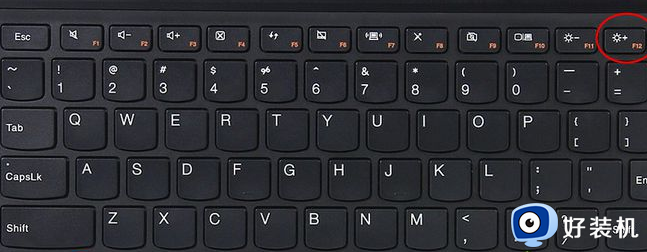
联想g50如何设置u盘启动 联想g50bios设置u盘启动的步骤
我们在使用U盘装系统的时候,都是需要将U盘设置为第一启动项的,很多用户可能不知道要从何下手,其实我们可以通过进入bios进行设置,不过不同牌子设置方法可能不大一样,比如联想g50如何设置u盘启动呢?针对这个问题,本文给大家讲解一下联想g50bios设置u盘启动的步骤。
-

联想g50如何进入bios设置u盘启动 联想g50怎么进入bios设置u盘启动
有些用户在使用电脑时想要进行系统重装,却不懂得进入bios界面来进行u盘启动的方式,今天小编就给大家带来联想g50怎么进入bios设置u盘启动,如果你刚好遇到这个问题,跟着小编一起来操作吧。
-
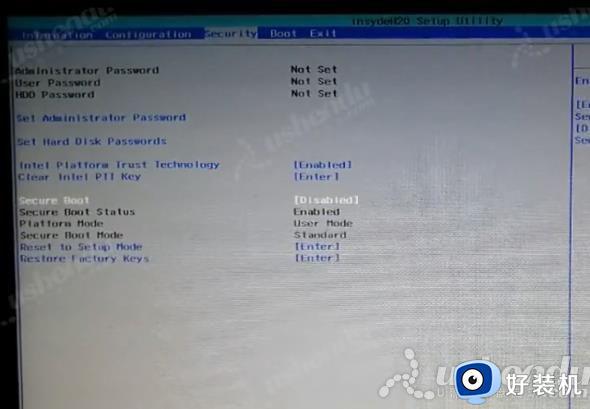
联想ideapad 320怎么设置u盘启动 联想ideapad320笔记本bios设置u盘启动教程
现在大部分电脑都支持从u盘启动,如果系统发生了故障,那么就可以通过启动盘来维护。有用户使用的是联想ideapad 320笔记本电脑,打算使用u盘来装系统,但是不知道联想ideapad 320怎么设置u盘启动,除了使用F12启动热键之外,还可以bios设置,下面就来看看联想ideapad320笔记本bios设置u盘启动教程。
-
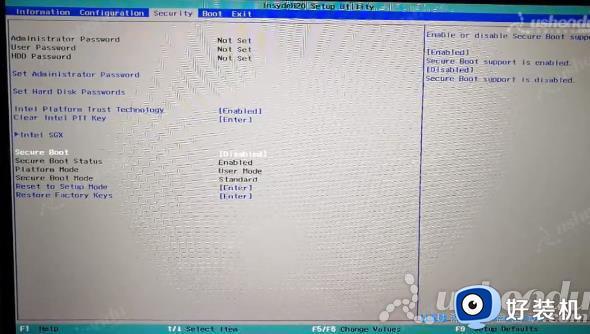
联想拯救者y7000怎么u盘启动 联想拯救者y7000笔记本bios设置u盘启动步骤
现在绝大部分用户都学会了使用u盘启动盘给电脑装系统,首先要做的就是设置u盘启动,许多用户还不清楚联想拯救者y7000怎么u盘启动。一般联想笔记本支持通过F12快速调出启动菜单来选择,也可以在bios设置,接下来就来学习下联想拯救者y7000笔记本bios设置u盘启动步骤。
-

很多用户在给联想笔记本电脑安装微软系统的时候,也都总是会选择使用u盘启动盘来操作,这时我们需要在联想笔记本电脑启动的过程中,通过快捷键进入bios界面来设置u盘启动模式,可是联想笔记本如何设置u盘启动呢?这里小编就给大家讲解的联想笔记本进入u盘启动设置方法。
最新其他问答
- 1 笔记本可以连接两个显示器同时显示吗
- 2 加个硬盘需要重装系统吗
- 3 c盘文件复制到d盘可以删了吗
- 4 投影仪需要hdmi线吗
- 5 word文档是wps吗
- 6 c盘是桌面吗
- 7 笔记本鼠标一直插着好吗
- 8 d盘能格式化吗
- 9 笔记本关机了要拔掉电源吗
- 10 csgo必须用steam吗
热门问答
- 1 笔记本可以连接两个显示器同时显示吗
- 2 加个硬盘需要重装系统吗
- 3 c盘文件复制到d盘可以删了吗
- 4 dvd驱动器win10x64可以删除吗
- 5 投影仪需要hdmi线吗
- 6 win7必须用mbr分区吗
- 7 word文档是wps吗
- 8 c盘是桌面吗
- 9 笔记本鼠标一直插着好吗
- 10 d盘能格式化吗
